小米4i手机的功能和性能全面评测(一款优秀的中端手机,性价比超高)
195
2025 / 07 / 12
在使用苹果手机时,备份是非常重要的。备份可以帮助我们保护手机中的数据,以防止意外丢失或损坏。而iTunes作为苹果官方提供的一种备份工具,可以方便地将手机中的数据备份到电脑上,并在需要时进行恢复。本文将为您提供一步步详细的指导,教您如何使用iTunes连接苹果手机进行备份和恢复数据。
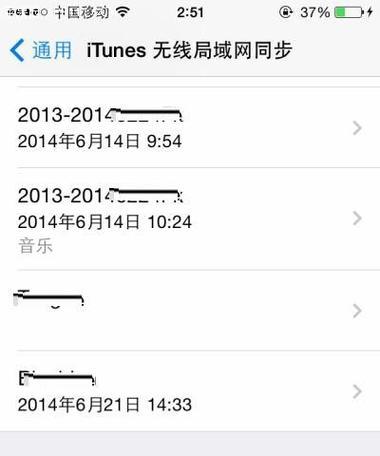
了解iTunes
iTunes是一款由苹果公司开发的媒体库和设备管理软件,可以用于管理苹果设备上的内容,包括音乐、视频、应用程序等。同时,iTunes还可以作为备份工具使用,可以将苹果手机中的数据备份到电脑上,以便在需要时进行恢复。
下载并安装iTunes
1.打开浏览器,访问苹果官方网站。
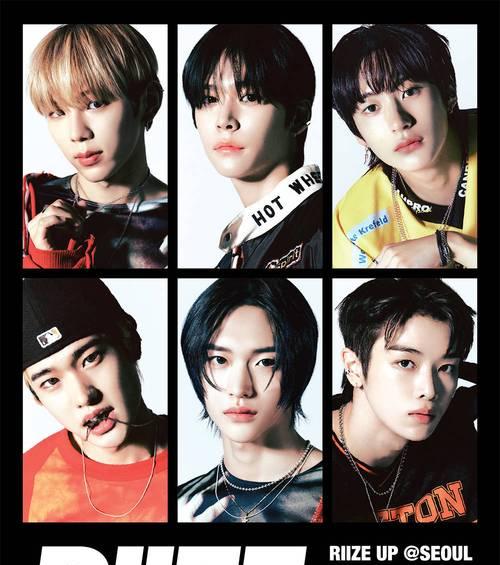
2.在官方网站上找到iTunes下载页面,并点击下载按钮。
3.下载完成后,运行安装程序,按照提示进行安装。
打开iTunes并连接苹果手机
1.在电脑上找到并打开已安装的iTunes应用程序。
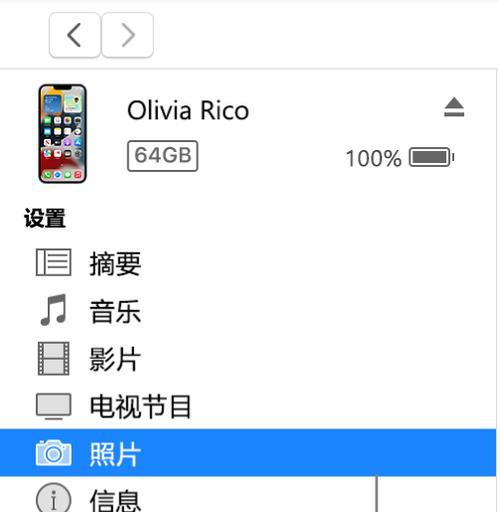
2.使用原配的USB数据线连接苹果手机和电脑。
在iTunes中选择备份选项
1.在iTunes界面上,点击左上角的设备图标,进入设备管理页面。
2.在左侧的侧边栏中,选择“概述”选项卡。
3.在概述页面中,找到“备份”部分,并选择“本地备份”。
开始备份苹果手机数据
1.确保已选择了“本地备份”选项后,在iTunes界面中点击“立即备份”按钮。
2.备份过程将开始,需要一定时间完成。请耐心等待备份完成。
备份完成后的查看与恢复
1.当备份完成后,您可以在概述页面中查看备份的时间和日期。
2.在需要恢复数据时,可以在概述页面中点击“恢复备份”按钮,选择相应的备份文件进行恢复。
解决备份遇到的问题
1.如果备份过程中出现错误提示,请检查USB连接是否正常,并尝试重新启动iTunes和手机再次进行备份。
2.如果备份过程中出现卡顿或变慢的情况,可以尝试关闭其他后台运行的程序,以释放系统资源。
iTunes备份的优势和不足
1.优势:iTunes备份可以将手机中的全部数据备份到电脑上,包括照片、联系人、短信等。
2.不足:iTunes备份需要连接电脑,无法直接在手机上进行操作,且备份和恢复的过程较为繁琐。
备份时的注意事项
1.在进行备份前,请确保电脑上已安装最新版本的iTunes,并将手机解锁并信任该电脑。
2.备份时,请确保手机和电脑之间的连接稳定,并保持电量充足。
备份的其他选择
除了使用iTunes进行备份,还可以选择其他的备份工具,如iCloud备份、第三方备份工具等。这些备份工具都有各自的特点和使用方法,您可以根据自己的需求进行选择。
定期备份的重要性
无论您选择使用何种备份工具,定期备份是非常重要的。只有定期备份,才能确保手机中的数据始终得到保护,避免数据丢失或损坏带来的麻烦。
备份后的数据管理
备份后的数据可以在iTunes中进行管理和查看。您可以选择恢复全部数据,或者选择特定的数据进行恢复。
备份文件的位置和存储
iTunes备份文件默认存储在电脑的指定位置,可以在iTunes的设置中查看和修改备份文件的存储路径。
备份和恢复过程中的注意事项
备份和恢复过程中,请不要中断连接或关闭iTunes和手机,以免造成数据丢失或损坏。
通过使用iTunes连接苹果手机进行备份,我们可以有效地保护手机中的数据,避免意外造成的损失。希望本文提供的详细指南能够帮助您顺利进行备份和恢复操作。记住定期备份的重要性,并选择适合自己的备份工具,以确保数据始终得到保护。
